Встроенная графика.
Подключение панели графики осуществляется при нажатии кнопки Рисование на стандартной панели инструментов.
1. Панель графики предоставляет возможность использовать автофигуры, которые можно выбрать из раскрывающегося списка Автофигуры.
1.1. Создайте документ под именем graphica1.doc. Вверху по центру листа нарисуйте Круглую ленту лицом вниз. Ниже нее cтрелку вниз.
1.2. Нарисуйте следующий рисунок:
 |
2. Следующая возможность: рисование линий. При нажатой клавиши Shift можно получить прямую линию, при нажатой клавиши Ctrl, линия рисуется из центра. Вид и толщина линии выбирается с помощью пунктов Тип линии и Вид штриха. Цвет линии выбирается с помощью пункта Цвет линий.
2.1. Для Ленты измените тип линии на 3 пт., а цвет на бирюзовый.
2.2. Для Стрелки измените тип линии на штриховой (длинный штрих).
3. Стрелки можно также рисовать с помощью пункта Стрелка, вид которых определяется пунктом Вид стрелки.
3.1. Измените вид стрелок на блок-схеме: верхнюю - на стиль 2, боковые – на стиль 9.
4. Рисование прямоугольников возможно при использовании пункта Прямоугольник. Чтобы нарисовать квадрат необходимо удерживать клавишу Shift, для того, чтобы рисовать прямоугольник из центра, удерживайте клавишу Ctrl.
4.1. Нарисуйте прямоугольник, включающий в в себя блок-схему.
5. Аналогично можно рисовать эллипс, активизируя кнопку Овал.
5.1. Ниже блок-схемы, нарисуйте круг и эллипс.
6. На любом графическом объекте, возможно, набрать текст, используя кнопку Надпись.
6.1. На Ленте напишите “ГРАФИКА”, на элеменах блок-схемы: “A<15”, “К=L+1”, “ВВЕДИТЕ ПАРОЛЬ”.
6.2. Цвет шрифта надписи на Ленте измените на Фиолетовый.
|
|
7. При помощи панели графики можно быстро вставить объект WordArt. Объект WordArt представляет собой объемный текст.
7.1. Между кругом и эллипсом вставьте объект WordArt с текстом: “Пример объема”. При необходимости отредактируйте объект, используя панель редактирования объектов WordArt.
8. Любому графическому объекту можно добавить тень и объем с помощью соответствующих пиктограмм.
8.1. Добавьте тень к объекту Лента: стиль 13, цвет Фиолетовый.
8.2. Добавьте объем к Эллипсу: стиль 20.
8.3. Добавьте объем к Окружности, отредактируйте его с помощью пункта Настройка объема, чтобы получить цилиндр, материал - Пластик, с освещением сверху справа.
9.Для любого графического объекта можно выполнить заливку, использую соответствующее раскрывающееся меню.
9.1. Закрасьте элементы блок-схемы в серый цвет.
9.2. Закрасьте Ленту градиентной заливкой лилового цвета, используя пункт Способы заливки.
9.3. Закрасьте Конус Текстурой, а Цилиндр Узором. Заливку объекта WordArt замените на заливку рисунком, выбрав любой, например С:\Winnt\winnt256.
10.Используя раскрывающееся меню Действия можно:
-группировать объекты, чтобы они являлись единым объектом;
-изменять порядок их наложения;
-поворачивать и симметрично отражать объекты;
-работать с узлами линий.
10.1. Нарисуйте внизу листа линию, используя пункты: Автофигуры – Линия – Кривая. Ориентируйтесь на предложенный рис.1:
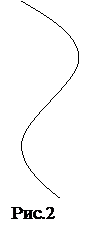 | 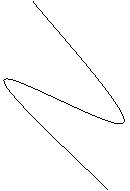 | ||||||||
 | |||||||||
|
|
Используя кнопку список Действия, поверните кривую на 90°(см. рис.2). Затем отредактируйте узлы, чтобы получить кривую, как на рис.3. Сделайте линию толщиной 6 пт., добавьте узор (Цвет линий – Узорные линии).
|
|
Задание: Создайте эмблему СГУ.